限定コンテンツ
クレラボ study
クレラボ Study

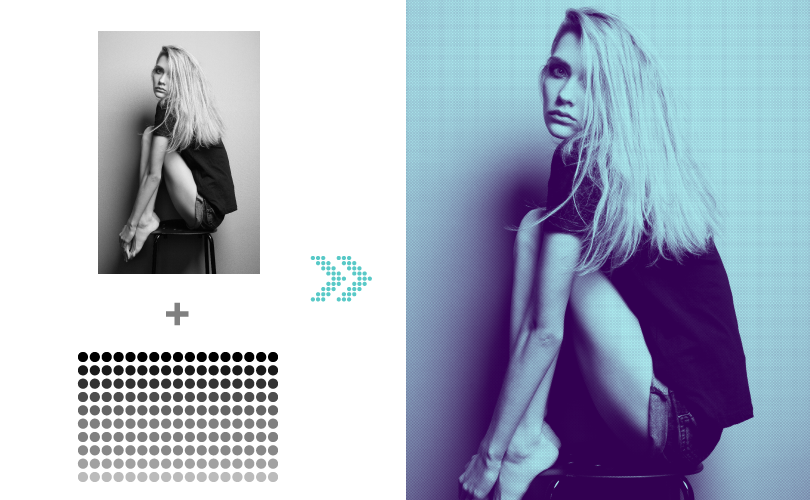
2つの鮮やかな色を重ね合わせて作成します。
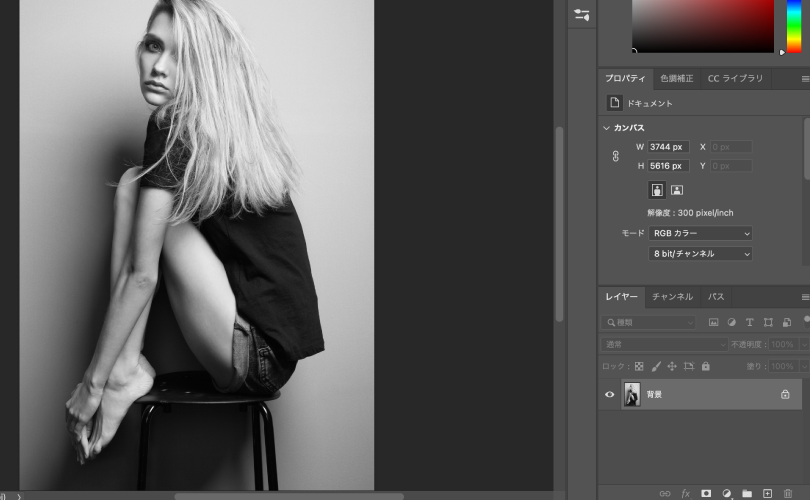
ベースとなる画像をPhotoshopで開きます。
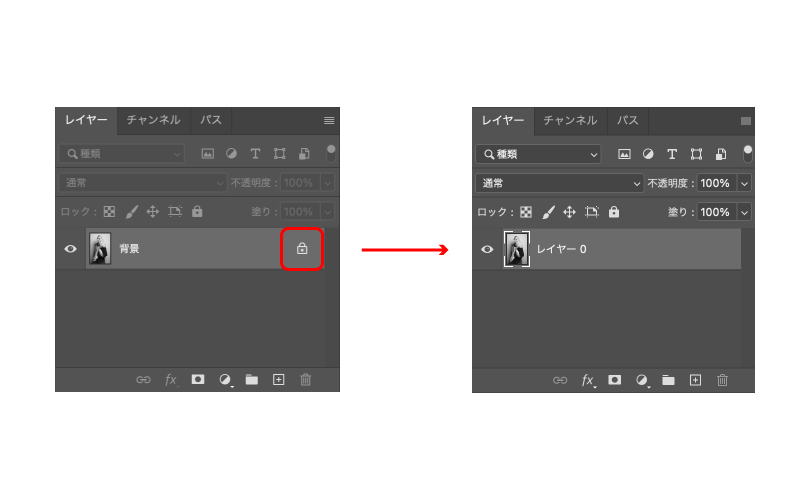
レイヤーの鍵マークを外します。
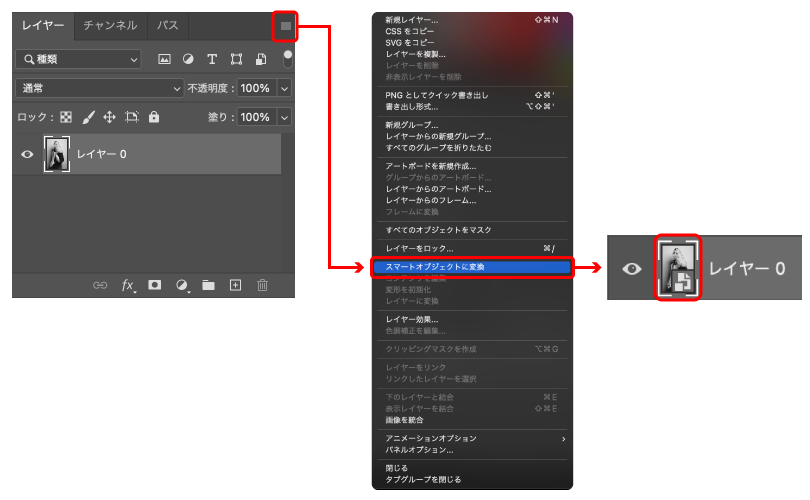
レイヤパネルの右上にある三本線から「スマートオブジェクトに変換」をクリックします。
スマートオブジェクトとは、オリジナルの画像を完全に保持するオブジェクトに変換する機能のことです。
スマートオブジェクトに変換することで、画像を拡大・縮小を繰り返しても画質が劣化することはありません。
また、フィルターや補正をかけても元画像の情報を失いません。
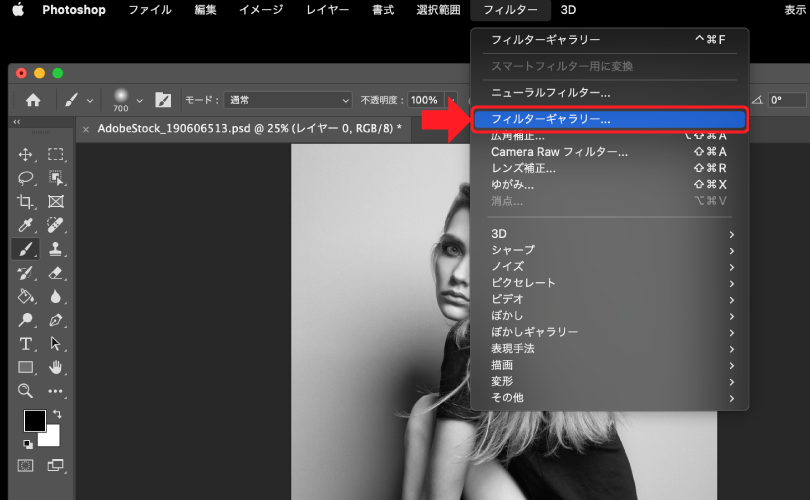
上部メニューから、フィルター→フィルターギャラリーをクリックします。
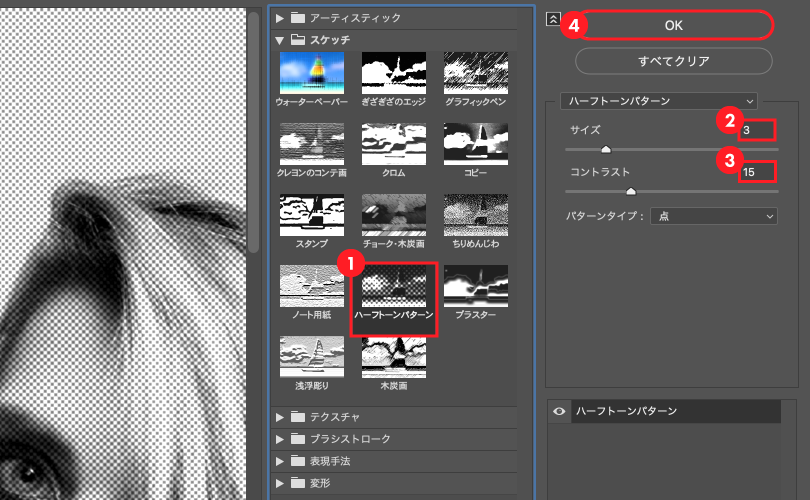
①スケッチ→ハーフトーンパターンを選択します。
②サイズの数値を「3」にします。(お好みで数値を変更してください)
③コントラストを「15」にします。(お好みで数値を変更してください)
④OKをクリックします。
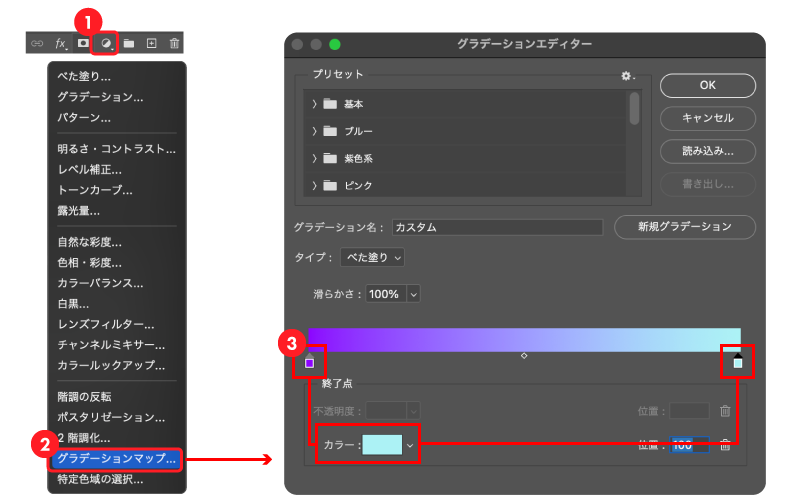
①レイヤーパレットの下部にある「調整レイヤー」をクリックします。
②グラデーションマップ…をクリックします。
③「グラデーション」を変更します。(お好みで色を変更してください)

これで完成です。